皆様こんにちは。
AMDlabの前川です。
最近どうしても作りたいものがあったので、光造形の3Dプリンターを買いました。
自身の備忘録も兼ねて導入からデータ作成、造形の流れを説明していきたいとおもいます。
機体はANYCUBICというメーカーのものを購入しました。
値段はクーポンを適用したら3万円を切ります。
造形に必要なUVレジンと、洗浄用のIPAなども合わせ初期費用は3万程度でした。
①本体のセットアップ
届いた箱を開封したらこんな感じで、ほとんど組み上がっています。

同封されている説明書に従って、プラットフォームの設置とレベリングを行います。
こちらのレベリングが造形の精度に関わってくるので、こだわる方は光造形をやってる人のブログなどを調べて、参考にするといいと思います。
初期設定が完了したので、同封されているUSBに入っているサンプルファイルを出力します。

かなりいい感じで造形できました。
IPAで洗浄して、軽く水で洗えば完成です!

ここまででセットアップが完了したので、ここからはいよいよペン立てを作って行きたいと思います。
②モデルの作成
まずはgrasshopperを使って、任意の閉じた曲線に対してペン立ての形状を作成する簡易的なプログラムを作成します。

曲線を制御して作成したモデルをrhinocerosにbakeして、stl形式で書き出します。
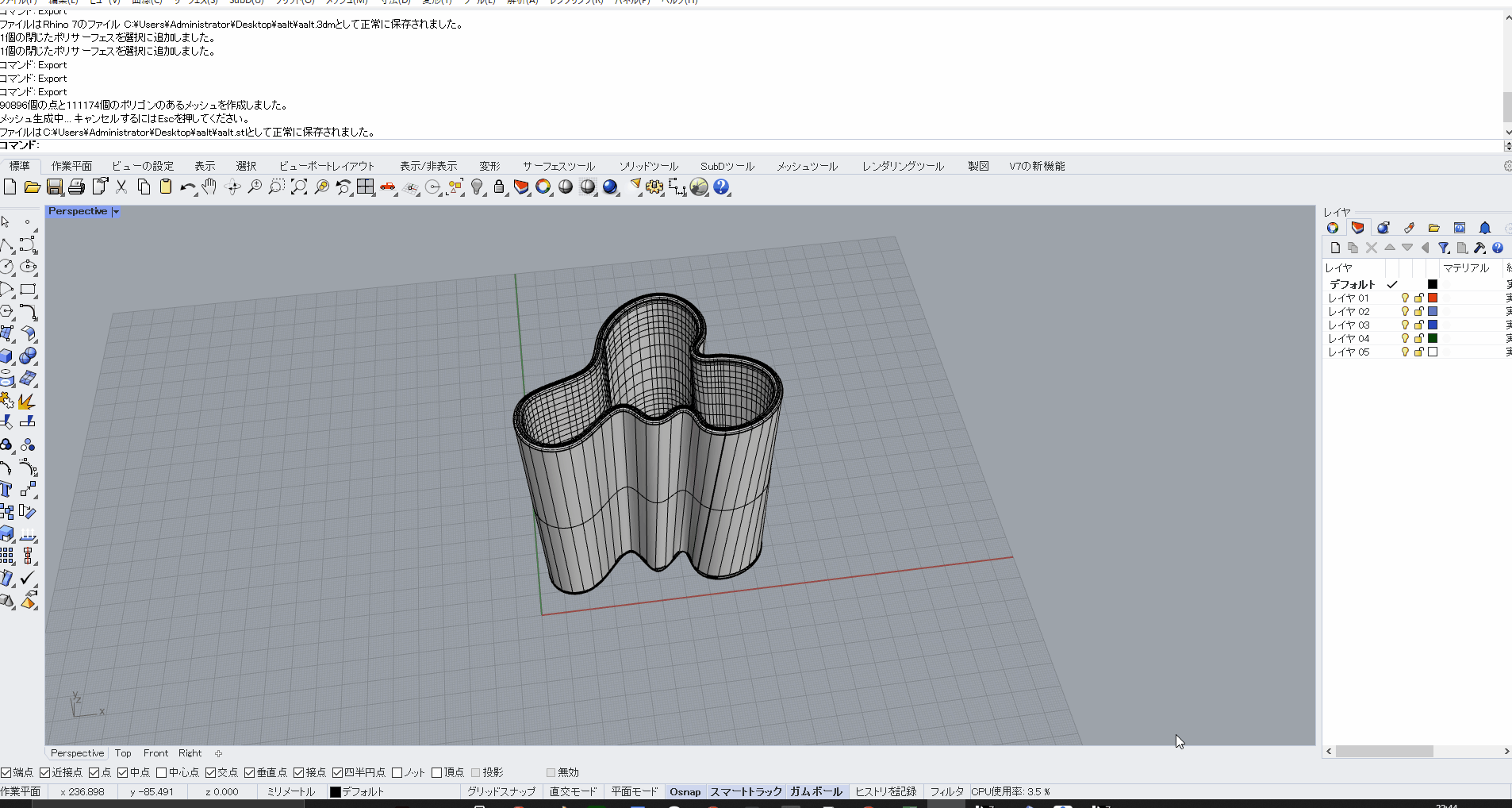
③スライサーで造形用のデータを作成
作成したstlモデルをCHITUBOXという専用のスライサーソフトを使って、造形用のモデルに変換していきます。
細かいソフトの使い方については自分は以下のブログを参考にしました。
http://shigemon-3dprint.com/chitubox/
参考までに設定は以下の通りです。
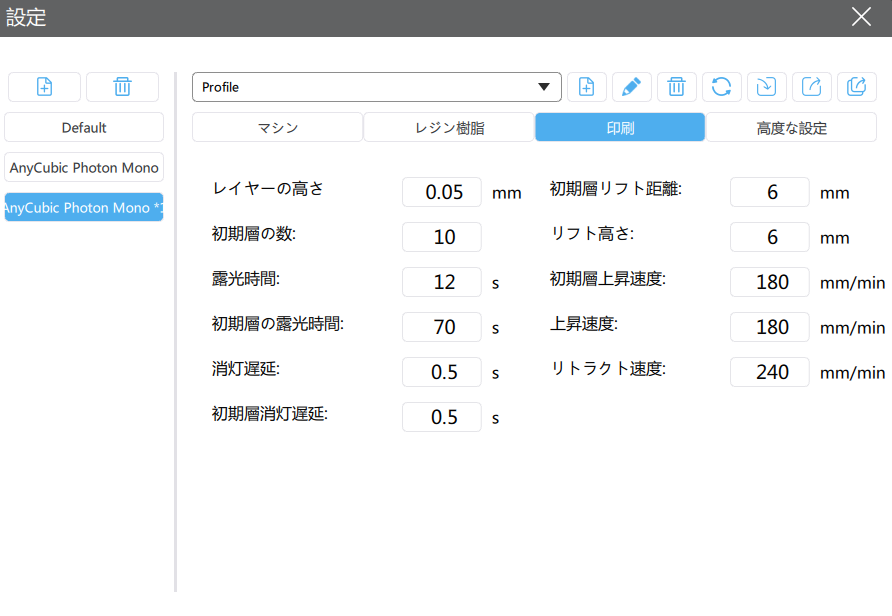
初期層の露光時間:40秒
露光時間:12秒
で問題なく造形できます。
スライスのピッチは作りたいものによって調整します。
今回のペン立てだと0.2mmで2時間程度で造形できます。
スライスをして、設定をUSBに保存すればデータ完成です。
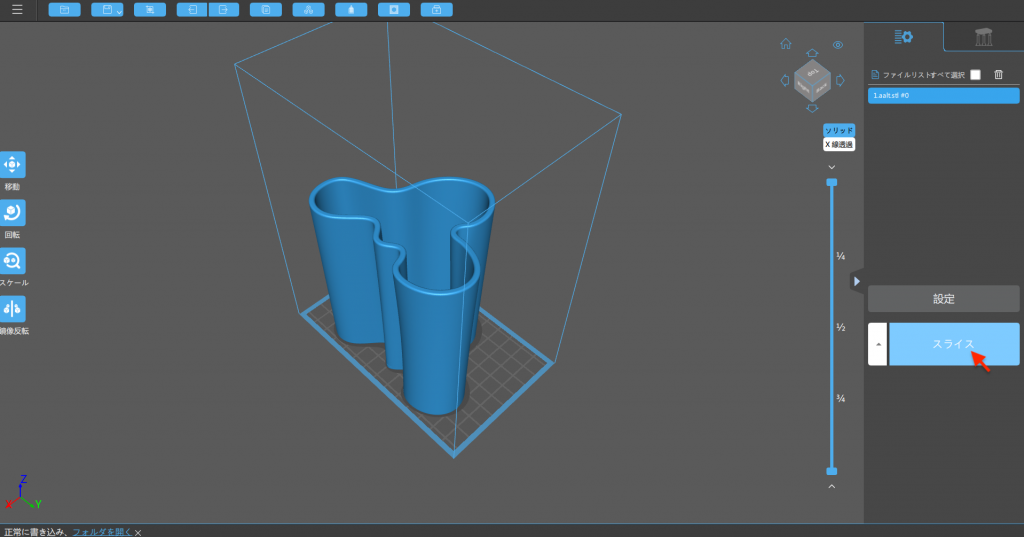
積層ピッチ0.05mmとかなり小さい数値ですが10時間程度で造形できるようです。
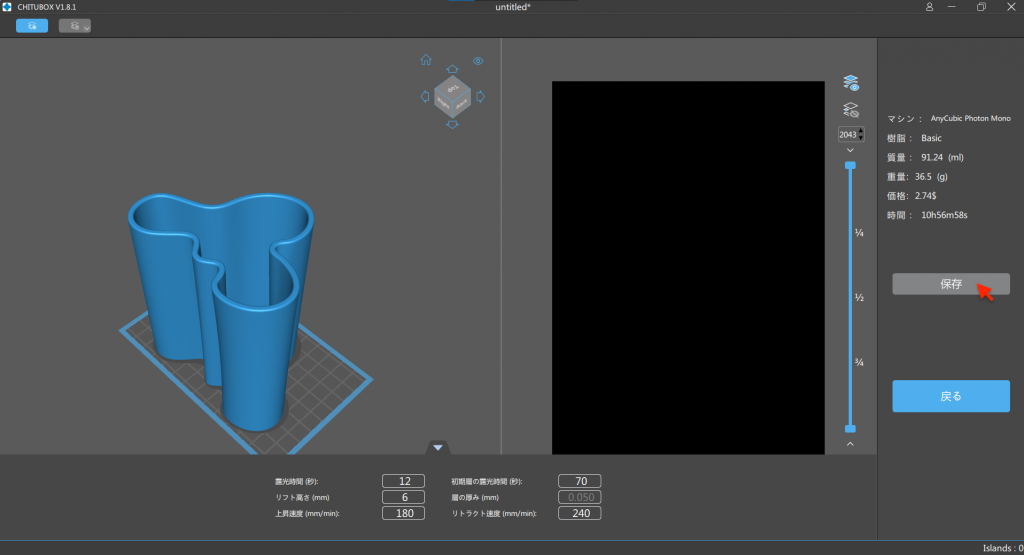
④出力
出力はUSBを介してデータを機器に読み込むことで行います。
パネルから、Print▷データの選択▷実行 で造形が始まります。



………
造形が終わりました。
レジンはこちらのものを購入して使用しました。
トレイにレジンを250mlなみなみ注いで、造形が終わった後で140mlくらいに減っていたので材料費を計算すると400円弱といったところでしょうか。

造形物をプラットフォームからヘラをつかって取り外します。
この時のヘラは、プラットフォームを傷つけにくいプラスチック製を使用します。

造形物が外れたら、IPAで洗浄します。
今回のような造形物であれば、少し浸してじゃぶじゃぶするだけで十分な気がします。
fab施設でスタッフをしていた時は、少し洗浄してから、10分ほど浸しておいて、紫外線で二次硬化するという流れでした。
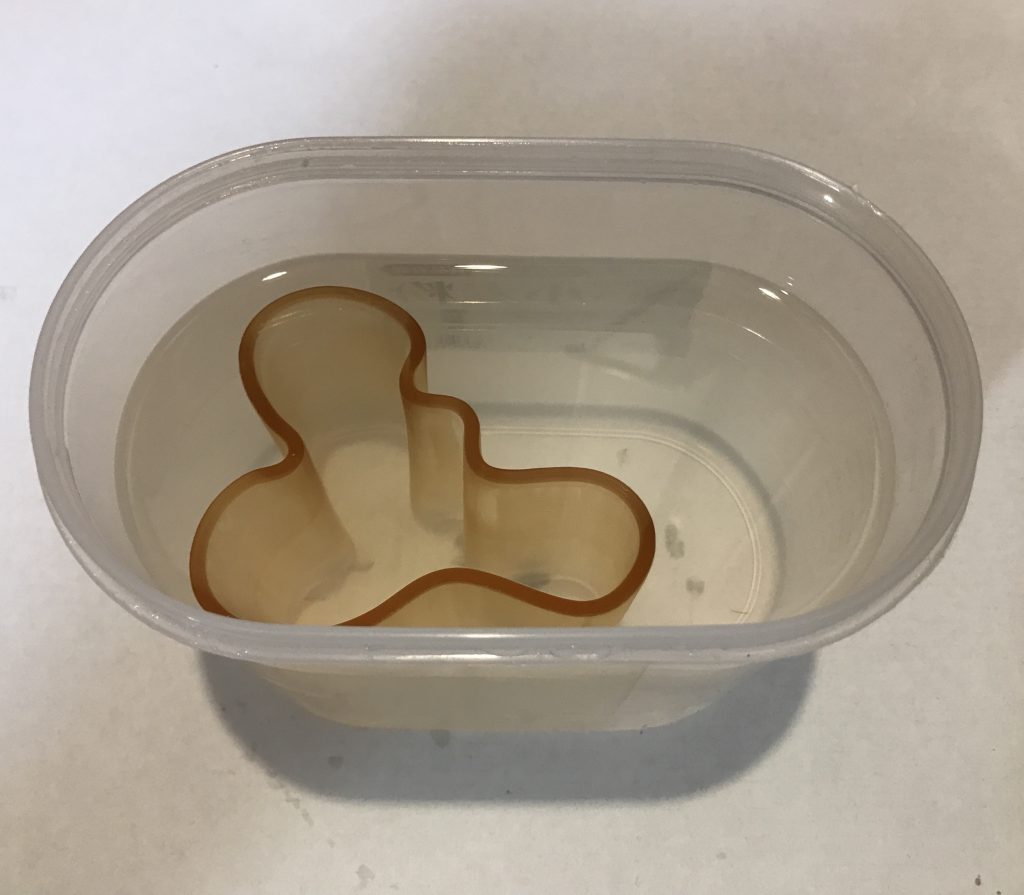
洗浄が終わったら、水洗いして完成です!

やはり、表面の細かい凹凸などで透明レジンがくすんでしまいます。
これに関しては、水で洗浄せずにそのまま2次硬化をするか、
やすりがけを行ってからUVレジンをもう一度塗って、二次硬化を行うと多少透明感は出ます。
二次硬化用のキットもamazonで購入できるのですが、まだ買えてないのでベランダに置いて太陽の紫外線で二次硬化させてます。。
屋外での2次硬化は、弱い紫外線を長時間あてるので極端に薄かったり繊細な造形物が反りにくいメリットがある反面、長時間外気に晒すのでホコリなどが付着してしまうのが難点です。

透明レジンにガラス並みの透明感を持たせるための方法については今色々試行錯誤して研究中ですのでそのうち紹介できればと思います。
先日ベータ版がリリースされたAMDhausの講義で杉田先生もおっしゃられていましたが、
ここ数年で急速に3Dプリンタをはじめとしたデジタルファブリケーション機器が身近なものとなっています。
光造形は積層型に比べると造形物の後処理が大変ですが、精度が高くさまざまな場面で活躍してくれると思います。
みなさんもぜひ、3Dプリンター使ってみてください!
最後に私がどうしても作りたかった、道路斜線フィギアを貼っておきますね。

それでは今日はこの辺で。








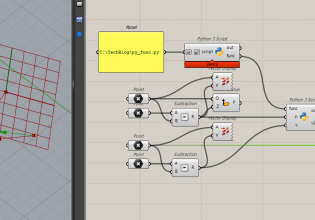
COMMENTS